Te permiten analizar y resumir grandes volúmenes de datos de manera eficiente.
Resume, analiza y explorar tus datos. Esta herramienta transforma grandes volúmenes de información en informes que destacan tendencias y patrones.
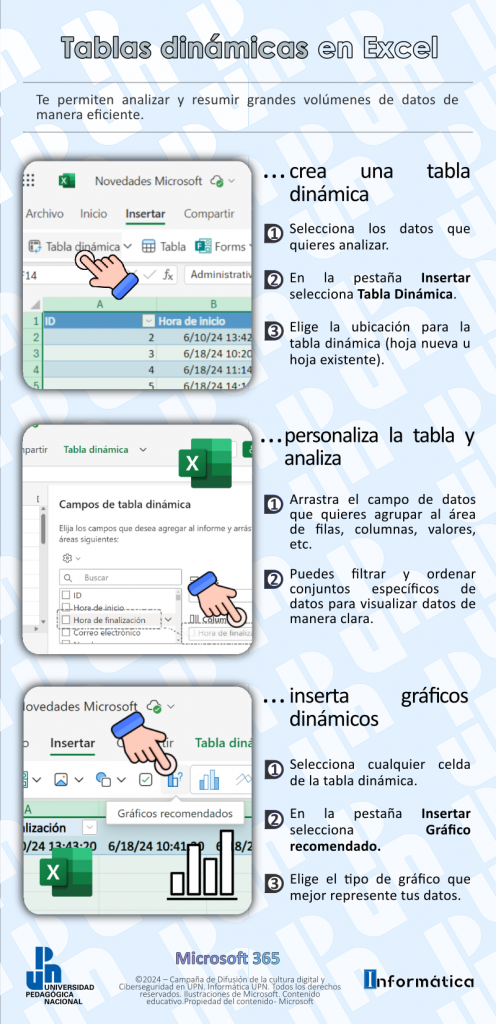
Identifica tendencias y patrones fácilmente.
Organiza tareas, ventas, o cualquier tipo de dato relevante por categorías (fecha, departamento, responsable, etc.). Puedes filtrar y ordenar conjuntos específicos de datos para visualizar datos de manera clara o inserta gráficos.
Crea una tabla dinámica
- Selecciona los datos que quieres analizar.
- En la pestaña Insertar selecciona Tabla Dinámica.
- Elige la ubicación para la tabla dinámica (hoja nueva u hoja existente).
Personaliza la tabla y analiza
- Arrastra el campo de datos que quieres agrupar al área de filas, columnas, valores, etc.
- Ordena los datos y personaliza tu análisis. Usa las opciones de filtrar para personalizar tu análisis.
Inserta gráficos dinámicos.
- Selecciona cualquier celda de la tabla dinámica.
- En la pestaña Insertar selecciona Gráfico recomendado.
- Elige el tipo de gráfico que mejor represente tus datos.
Filtra y ordena un subconjunto específico de datos
- En la tabla dinámica, arrastra el campo que deseas filtrar al área de filtros.
- Utiliza las opciones de filtrado en la tabla dinámica para seleccionar los datos
- relevantes.
- Para ordenar, haz clic en la flecha de filtrado del campo que deseas ordenar y
- selecciona “Ordenar A-Z” u “Ordenar Z-A”.